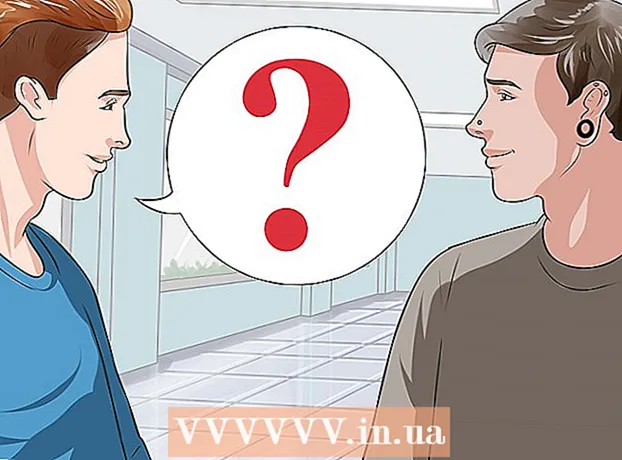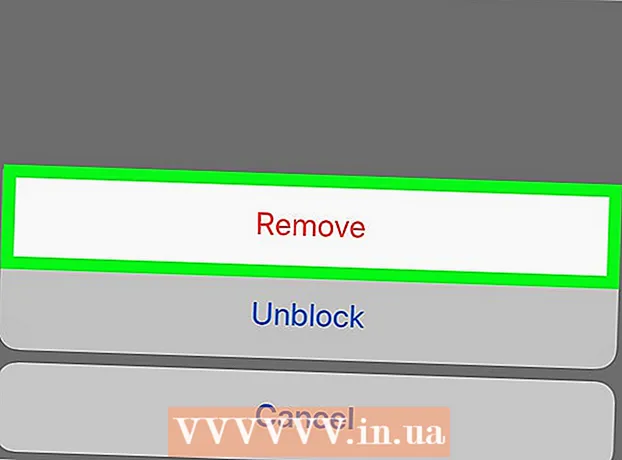Аутор:
Laura McKinney
Датум Стварања:
5 Април 2021
Ажурирати Датум:
1 Јули 2024
![Kako uvek znati lokaciju svog deteta ili prijatelja? [Trusted Contacts]](https://i.ytimg.com/vi/yvyotC4y6cM/hqdefault.jpg)
Садржај
Инстаграм је забаван начин да уживате у уметничкој перспективи пријатеља, рођака, славне личности или чак потпуног незнанца. Видети да се ваши следбеници смањују без очигледног разлога може бити фрустрирајуће, посебно ако не можете да пронађете некога ко вас је пратио. Иако Инстаграм не објављује ко вас је пратио, постоји начин да се та особа пронађе.
Кораци
Метод 1 од 2: Интернет
Пронађите веб локацију за надгледање Инстаграма. Веровали или не, постоји много веб локација које олакшавају проналажење ко вас је пратио. Све функционише по основном принципу: та веб локација учитава вашу листу пратилаца у базу података, а онда када затражите ажурирање, упоређују тренутни списак са старим. . Ако име недостаје, веб локација ће препознати ту особу као особу која вас је пратила. Следеће је неки веб локација је погодна за ову сврху - поред многих других: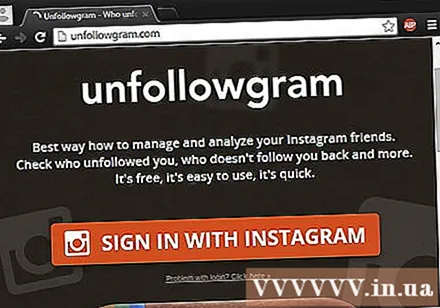
- Унфолловерс.цом: Веб локација је једноставна за употребу са једноставним интерфејсом (такође има могућност праћења вашег Твиттер налога).
- Јустунфоллов.цом: Ова веб локација нуди додатне посебне алате за управљање великим следбеницима, укључујући могућност постављања следбеника на „белу листу“ или „црну листу“.
- Инста.фриендорфоллов.цом: Једноставна веб локација, погодна за почетнике, омогућава вам да проверите кога пратите, а да вас не прате.
- Све горе поменуте веб локације су сјајне, али за потребе овог чланка заронимо у њих Унфолловграм, услуга популарна код великог броја корисника који желе да прате своје следбенике на Инстаграму (доступно на унфолловграм.цом.) Имајте на уму да Све веб странице раде на исти начин тако да ручне кораке Унфолловграма можете применити на друге веб локације.
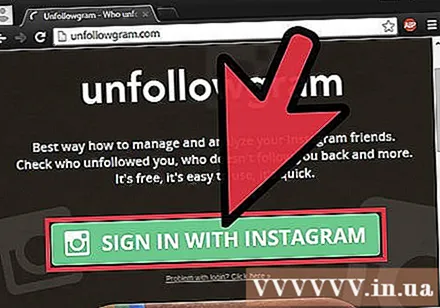
Региструј се. Посетите унфолловграм.цом и кликните на „Пријави се помоћу Инстаграма“ (Пријави се помоћу Инстаграма). Од вас се тражи да унесете своје корисничко име и лозинку за Инстаграм. Када се први пут пријавите, видећете дијалог који тражи дозволу за приступ вашем Инстаграм налогу. Кликните на зелено дугме за ауторизацију да бисте наставили.- Имајте на уму да ако сте свој Инстаграм налог повезали са Фацебоок-ом и ако сте пријављени на Фацебоок, ваши подаци за пријављивање биће аутоматски дати.
- На крају, наведите своју адресу е-поште када се од вас затражи да довршите поступак отварања налога.
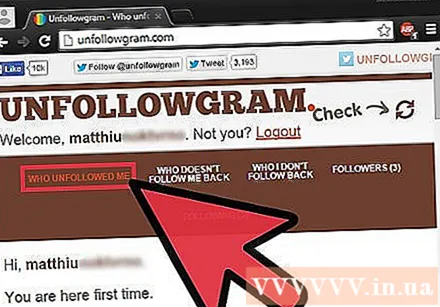
Кликните на „Ко ме је пратио.’ Након креирања налога, поступак откривања онога ко вас је пратио постаће изузетно једноставан, само кликните на одговарајуће дугме у врху екрана. Бићете преусмерени на екран који приказује листу корисника који су вас престали пратити откако сте креирали свој налог Унфолловграм. Међутим Будући да сте управо отворили налог, ова листа ће бити празна.- Не можете идентификовати кориснике који су вас пратили пре него што када креирате налог Унфолловграм. Унфолловграм не приступа вашој листи пратилаца док се не пријавите и не одобрите приступ, тако да не може да идентификује ко вас је опозвао у прошлости. Тако је и веб локација која прати Инстаграм.
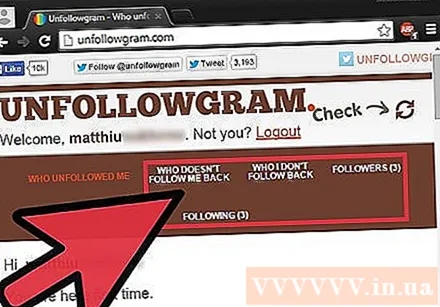
Можете се позвати на додатне функције за нови рачун. Унфолловграм није само користан у откривању ко вас је пратио - он такође управља многим другим показатељима. Ево неколико опција доступних на траци за навигацију Унфолловграм:- Ко ме прати назад (Људи који ме нису пратили као одговор): списак корисника Инстаграма које пратите, али на које нисте одговорили. Можете да одлучите да опозовете праћење било кога са ове листе притиском на дугме „Опозови праћење“.
- Кога ја Доним, пратите назад (Људи које не пратим као одговор): Супротно горенаведеном, ово је листа корисника који вас прате, али ви их не пратите. Ако се предомислите и желите да пратите било кога, само притисните дугме „Прати“ поред његове слике профила.
- Следбеници (Следбеници): Ово је комплетна листа корисника који вас прате, баш као листа у апликацији Инстаграм. Овде можете кликнути на слику профила корисника да бисте посетили његов профил.
- Следећи (Следи): Ово је комплетна листа људи које пратите. Овде их можете опозвати или ако желите да видите њихов профил, кликните на слику профила.
Освежите бројке за континуирано ажурирање. Свако поновно учитавање, страница Унфолловграм ће се аутоматски ажурирати најновијим статистикама. Ако постоји промена у односу на претходно ажурирање - на пример, ако имате следбенике или престанете да пратите вас - страница ће се одразити одмах након што поново учитате страницу. Међутим, не морате да користите дугме за освежавање прегледача, само освежите базу података кликом на дугме „Провери“ у горњем десном углу екрана. Након неколико секунди можете сазнати ко вас је пратио! реклама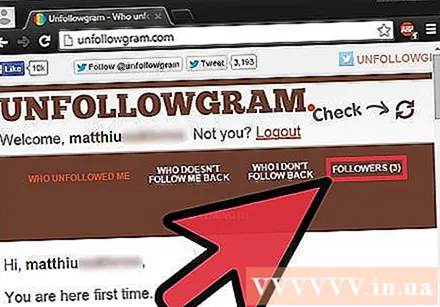
Метод 2 од 2: На мобилним уређајима
Пронађите апликацију Инстаграм фолловер у продавници апликација. Будући да овај мобилни уређај користите за приступ Инстаграму, доступни су ресурси за идентификовање ко вас је недавно опозвао. За разлику од веб локације, апликацију морате да преузмете на свој уређај. Али након преузимања апликације, можете је користити кад год вам затреба. Ево неколико препоручених апликација за популарне мобилне платформе: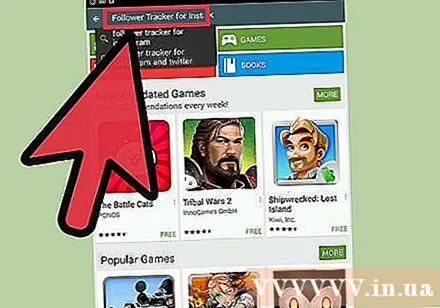
- На уређају Аппле иОСАпликација „Фолловерс он Инстаграм Фрее“ коју је развила компанија Сепиа Софтваре ЛЛЦ изузетно је цењена (као што и само име каже) апликација јер је потпуно бесплатна.
- На уређају АндроидАпликација „Фолловер Трацкер фор Инстаграм“ коју је развила компанија 2 Цреативе Монстерс ЛЛЦ је такође одлично, лако доступно решење на Плаи Сторе-у.
- На уређају Виндовс Пхоне, Апликација „УнфолловСпи“ коју је развио Еллиотт Форде нуди много опција за Инстаграм и Твиттер.
Преузмите и инсталирајте апликацију. Када у продавници апликација пронађете праву апликацију, преузмите је на свој уређај (горе наведене апликације су бесплатне). Сачекајте да се апликација инсталира, а затим је отворите.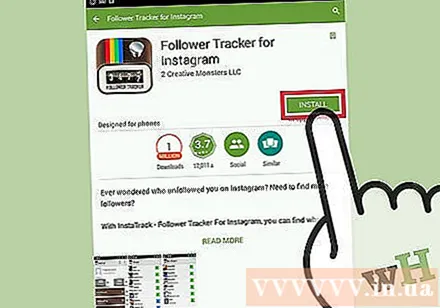
- Ми ћемо узети пријаву Фолловер Трацкер за Инстаграм на Андроид-у као пример. Већина апликација за надгледање Инстаграма ради слично, тако да можете следити кораке у чланку.
Наведите информације о Инстаграм налогу. Слично горе наведеном онлајн начину, било којој мобилној апликацији за следбенике на Инстаграму је потребна пријава за приступ подацима, па наведите корисничко име и лозинку кад год је то могуће. захтев након покретања апликације.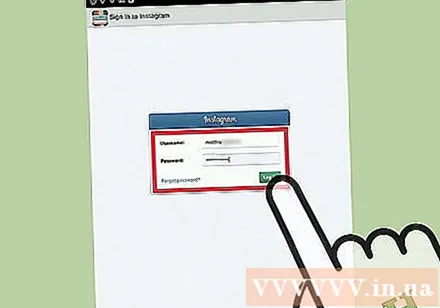
- На следећем екрану, ако се то затражи, пристаните да дате Инстаграму дозволу за приступ информацијама о вашем налогу. Апликација неће приступити вашој листи пратилаца без вашег одобрења, па морате дати пристанак пре него што апликација настави да функционише.
Изаберите „Изгубљени следбеници“ да бисте видели кориснике који су вас престали пратити. Након покретања апликације, остатак посла је лак као и једење колача. Само треба да кликнете на дугме „Изгубљени следбеници“ да бисте видели који корисници су вас престали да прате од покретања апликације. Слично горенаведеном методу, апликација почиње да надгледа следбенике Инстаграма тек након што је инсталирана, не можете знати ко је престао да вас прати раније.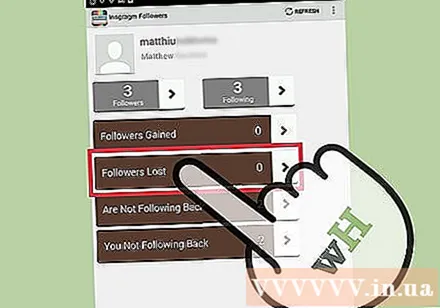
- Приметите дугме „Обриши“ на врху екрана - притисните ово дугме да бисте ресетовали листу изгубљених следбеника.
Савет
- Забавно је знати ко долази и одлази, али не брините превише око тога ко вас прати и не прати. Боље потражите нове следбенике, уместо да бринете да ли ће људи већ наћи другачији пут.
- Имајте на уму да када повежете апликацију за надгледање Инстаграма са својим Твиттер налогом, они могу аутоматски да твитере ваше метрике на Твиттер. Иако је ово подразумевано омогућено, можете га онемогућити одласком у мени „Подешавања“ или „Опције“, у зависности од апликације коју користите.